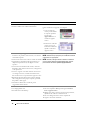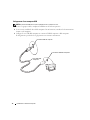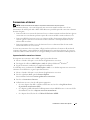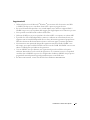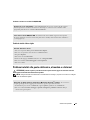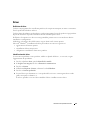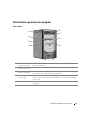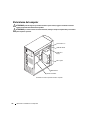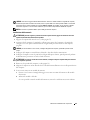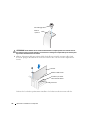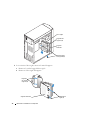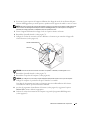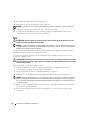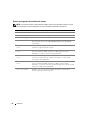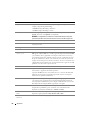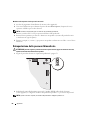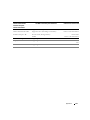Dell Dimension 1100/B110 Manuale del proprietario
- Tipo
- Manuale del proprietario

www.dell.com | support.dell.com
Dell™ Dimension™ 1100/B110
Manuale dell’utente
Modello DMC
Connettore della tastiera
Connettore del mouse
Connettori USB 2.0 (4)
Connettore per microfono*
Connettore della linea d'ingresso*
Connettore della linea
d'uscita*
Connettore parallelo
Connettore seriale
Slot per schede PCI (3)
Interruttore di selezione
della tensione
Connettore di alimentazione
Connettore dell'adattatore di rete
Indicatori di diagnostica (4)
Dispositivo di sblocco**
*Su computer con audio integrato.
**Potrebbero non essere presenti su tutti i computer.
Connettore video integrato
Indicatore di attività
dell’unità CD o DVD
Pulsante di espulsione
dell'unità CD o DVD
Indicatore dell'unità
disco floppy
Pulsante di espulsione
dell'unità disco floppy
Indicatore di attività del
disco rigido
Pulsante di
alimentazione
Indicatore di
alimentazione
Connettori
USB 2.0 (2)
Connettore per cuffie
Numero
di servizio

Note, avvisi e messaggi di attenzione
NOTA: una NOTA evidenzia informazioni importanti per un uso ottimale del computer.
AVVISO: un AVVISO può indicare un potenziale danno a livello dell'hardware o una perdita di dati e fornisce consigli
su come evitare il problema.
ATTENZIONE: un messaggio di ATTENZIONE indica un potenziale rischio di danni, anche gravi, alle cose
e alle persone.
Se il computer acquistato è un Dell™ n Series, qualsiasi riferimento ai sistemi operativi Microsoft
®
Windows
®
in questo documento non è applicabile.
____________________
Le informazioni contenute nel presente documento sono soggette a modifiche senza preavviso.
© 2006 Dell Inc. Tutti i diritti riservati.
È severamente vietata la riproduzione, con qualsiasi strumento, senza l'autorizzazione scritta di Dell Inc.
Marchi di fabbrica usati nel presente documento: Dell, il logo DELL, Inspiron, Dell Precision, Dimension, OptiPlex, Latitude, PowerEdge,
PowerVault, PowerApp, PowerConnect e Dell OpenManage sono marchi di Dell Inc.; Intel, Pentium e Celeron sono marchi registrati di Intel
Corporation; Microsoft, Windows e Outlook sono marchi registrati di Microsoft Corporation.
Altri marchi e nomi commerciali possono essere utilizzati in questo documento sia in riferimento alle aziende che rivendicano la proprietà
di tali marchi e nomi che ai prodotti stessi. Dell Inc. nega qualsiasi partecipazione di proprietà relativa a marchi e nomi commerciali diversi
da quelli di sua proprietà.
Modello DMC
Settembre 2006 N/P YD154 Rev. A04

Sommario 3
Sommario
Ricerca di informazioni . . . . . . . . . . . . . . . . . . . . . . . . . . . . . . 9
1 Installazione e utilizzo del computer
Installazione di una stampante . . . . . . . . . . . . . . . . . . . . . . . . . 11
Cavo della stampante
. . . . . . . . . . . . . . . . . . . . . . . . . . . . 11
Collegamento di una stampante USB
. . . . . . . . . . . . . . . . . . . . 12
Collegamento di una stampante parallela
. . . . . . . . . . . . . . . . . 13
Installazione di una rete domestica o per l'ufficio
. . . . . . . . . . . . . . . 14
Collegamento a un adattatore di rete
. . . . . . . . . . . . . . . . . . . . 14
Installazione guidata rete
. . . . . . . . . . . . . . . . . . . . . . . . . . 14
Connessione a Internet
. . . . . . . . . . . . . . . . . . . . . . . . . . . . . 15
Impostazione della connessione a Internet
. . . . . . . . . . . . . . . . 15
Riproduzione di CD e DVD
. . . . . . . . . . . . . . . . . . . . . . . . . . . . 16
Regolazione del volume
. . . . . . . . . . . . . . . . . . . . . . . . . . . 18
Regolazione dell'immagine
. . . . . . . . . . . . . . . . . . . . . . . . . 18
Copia di CD e DVD
. . . . . . . . . . . . . . . . . . . . . . . . . . . . . . . . 18
Come copiare un CD o un DVD
. . . . . . . . . . . . . . . . . . . . . . . 19
Uso di CD e DVD vuoti
. . . . . . . . . . . . . . . . . . . . . . . . . . . 19
Suggerimenti utili
. . . . . . . . . . . . . . . . . . . . . . . . . . . . . . 21
Hyper-Threading
. . . . . . . . . . . . . . . . . . . . . . . . . . . . . . . . . 22
2 Soluzione dei problemi
Suggerimenti per la risoluzione dei problemi. . . . . . . . . . . . . . . . . . 23
Problemi relativi alla pila
. . . . . . . . . . . . . . . . . . . . . . . . . . . . 23
Problemi relativi alle unità
. . . . . . . . . . . . . . . . . . . . . . . . . . . 23
Problemi relativi all'unità CD/DVD
. . . . . . . . . . . . . . . . . . . . . 24
Problemi relativi al disco rigido
. . . . . . . . . . . . . . . . . . . . . . . 25

4 Sommario
Problemi relativi alla posta elettronica, al modem e a Internet . . . . . . . . 25
Messaggi di errore
. . . . . . . . . . . . . . . . . . . . . . . . . . . . . . . . 27
Problemi relativi alle periferiche IEEE 1394
. . . . . . . . . . . . . . . . . . . 28
Problemi relativi alla tastiera
. . . . . . . . . . . . . . . . . . . . . . . . . . 28
Blocco del sistema e problemi relativi al software
. . . . . . . . . . . . . . . 29
Il computer non si avvia.
. . . . . . . . . . . . . . . . . . . . . . . . . . 29
Il computer non risponde
. . . . . . . . . . . . . . . . . . . . . . . . . . 29
Un programma non risponde
. . . . . . . . . . . . . . . . . . . . . . . . 29
Un programma si blocca ripetutamente
. . . . . . . . . . . . . . . . . . 29
Un programma è stato sviluppato per una versione precedente
del sistema operativo Windows
. . . . . . . . . . . . . . . . . . . . . . 30
Lo schermo diventa blu
. . . . . . . . . . . . . . . . . . . . . . . . . . . 30
Altri problemi relativi al software
. . . . . . . . . . . . . . . . . . . . . . 30
Problemi relativi alla memoria
. . . . . . . . . . . . . . . . . . . . . . . . . 31
Problemi relativi al mouse
. . . . . . . . . . . . . . . . . . . . . . . . . . . . 31
Problemi relativi alla rete
. . . . . . . . . . . . . . . . . . . . . . . . . . . . 32
Problemi relativi all'alimentazione
. . . . . . . . . . . . . . . . . . . . . . . 33
Problemi relativi alla stampante
. . . . . . . . . . . . . . . . . . . . . . . . 34
Problemi relativi allo scanner
. . . . . . . . . . . . . . . . . . . . . . . . . . 35
Problemi relativi all'audio e agli altoparlanti
. . . . . . . . . . . . . . . . . . 36
Nessun suono emesso dagli altoparlanti
. . . . . . . . . . . . . . . . . . 36
Nessun suono emesso dalle cuffie
. . . . . . . . . . . . . . . . . . . . . 37
Problemi relativi al video e al monitor
. . . . . . . . . . . . . . . . . . . . . 37
Se lo schermo non visualizza alcuna immagine
. . . . . . . . . . . . . . 37
Se il testo visualizzato sullo schermo è difficile da leggere
. . . . . . . . 38
3 Risoluzione dei problemi avanzata
Indicatori di diagnostica. . . . . . . . . . . . . . . . . . . . . . . . . . . . . 39
Dell Diagnostics
. . . . . . . . . . . . . . . . . . . . . . . . . . . . . . . . . 43
Menu principale di Dell Diagnostics
. . . . . . . . . . . . . . . . . . . . 43

Sommario 5
Driver . . . . . . . . . . . . . . . . . . . . . . . . . . . . . . . . . . . . . . . 45
Definizione di driver
. . . . . . . . . . . . . . . . . . . . . . . . . . . . . 45
Identificazione dei driver.
. . . . . . . . . . . . . . . . . . . . . . . . . . 45
Reinstallazione dei driver
. . . . . . . . . . . . . . . . . . . . . . . . . 46
Ripristino del sistema operativo
. . . . . . . . . . . . . . . . . . . . . . . . . 47
Uso di Ripristino configurazione di sistema di Microsoft
Windows XP . . 47
Uso di Dell PC Restore (Ripristino PC) di Symantec
. . . . . . . . . . . . 49
Uso del CD del sistema operativo
. . . . . . . . . . . . . . . . . . . . . . 51
Risoluzione delle incompatibilità software e hardware
. . . . . . . . . . . . 52
4 Rimozione e installazione di componenti
Operazioni preliminari . . . . . . . . . . . . . . . . . . . . . . . . . . . . . . 53
Utensili consigliati
. . . . . . . . . . . . . . . . . . . . . . . . . . . . . 53
Spegnimento del computer
. . . . . . . . . . . . . . . . . . . . . . . . . 53
Prima di effettuare interventi sui componenti interni del computer
. . . . 54
Vista frontale e posteriore del computer
. . . . . . . . . . . . . . . . . . . . 55
Vista frontale
. . . . . . . . . . . . . . . . . . . . . . . . . . . . . . . . 55
Retro del computer
. . . . . . . . . . . . . . . . . . . . . . . . . . . . . 57
Rimozione del coperchio del computer
. . . . . . . . . . . . . . . . . . . . . 59
Vista interna del computer
. . . . . . . . . . . . . . . . . . . . . . . . . . . . 60
Componenti della scheda di sistema
. . . . . . . . . . . . . . . . . . . . . . 61
Memoria
. . . . . . . . . . . . . . . . . . . . . . . . . . . . . . . . . . . . . 62
Informazioni sulla memoria DDR
. . . . . . . . . . . . . . . . . . . . . . 62
Istruzioni per l'installazione della memoria
. . . . . . . . . . . . . . . . . 62
Installazione della memoria
. . . . . . . . . . . . . . . . . . . . . . . . . 63
Schede
. . . . . . . . . . . . . . . . . . . . . . . . . . . . . . . . . . . . . . 65
Schede PCI
. . . . . . . . . . . . . . . . . . . . . . . . . . . . . . . . . 65
Pannello frontale
. . . . . . . . . . . . . . . . . . . . . . . . . . . . . . . . . 69
Rimozione del pannello frontale
. . . . . . . . . . . . . . . . . . . . . . 69
Rimozione dell'inserto del pannello frontale
. . . . . . . . . . . . . . . . 70
Reinstallazione del pannello frontale
. . . . . . . . . . . . . . . . . . . . 71

6 Sommario
Unità . . . . . . . . . . . . . . . . . . . . . . . . . . . . . . . . . . . . . . . 72
Istruzioni generali per l'installazione
. . . . . . . . . . . . . . . . . . . . 72
Collegamento dei cavetti delle unità
. . . . . . . . . . . . . . . . . . . . 72
Disco rigido
. . . . . . . . . . . . . . . . . . . . . . . . . . . . . . . . . . . 73
Rimozione di un disco rigido
. . . . . . . . . . . . . . . . . . . . . . . . 73
Installazione di un disco rigido
. . . . . . . . . . . . . . . . . . . . . . . 75
Unità disco floppy
. . . . . . . . . . . . . . . . . . . . . . . . . . . . . . . . 77
Rimozione di un'unità disco floppy
. . . . . . . . . . . . . . . . . . . . . 77
Installazione di un'unità disco floppy
. . . . . . . . . . . . . . . . . . . . 78
Unità CD/DVD
. . . . . . . . . . . . . . . . . . . . . . . . . . . . . . . . . . . 80
Rimozione di un'unità CD/DVD
. . . . . . . . . . . . . . . . . . . . . . . 80
Installazione di un'unità CD/DVD
. . . . . . . . . . . . . . . . . . . . . . 81
Aggiunta di un'unità CD o DVD aggiuntiva
. . . . . . . . . . . . . . . . . 82
Pila
. . . . . . . . . . . . . . . . . . . . . . . . . . . . . . . . . . . . . . . . 84
Reinstallazione del coperchio del computer
. . . . . . . . . . . . . . . . . . 86
5 Appendice
Specifiche . . . . . . . . . . . . . . . . . . . . . . . . . . . . . . . . . . . . 87
Programma di installazione di sistema
. . . . . . . . . . . . . . . . . . . . . 90
Introduzione
. . . . . . . . . . . . . . . . . . . . . . . . . . . . . . . . . 90
Accesso al programma di installazione di sistema
. . . . . . . . . . . . . 91
Opzioni del programma di installazione di sistema
. . . . . . . . . . . . . 92
Boot Sequence
. . . . . . . . . . . . . . . . . . . . . . . . . . . . . . . 97
Reimpostazione delle password dimenticate
. . . . . . . . . . . . . . . . . . 98
Pulizia del computer
. . . . . . . . . . . . . . . . . . . . . . . . . . . . . . . 99
Computer, tastiera e monitor
. . . . . . . . . . . . . . . . . . . . . . . . 99
Mouse
. . . . . . . . . . . . . . . . . . . . . . . . . . . . . . . . . . . 100
Unità disco floppy
. . . . . . . . . . . . . . . . . . . . . . . . . . . . . 100
CD e DVD
. . . . . . . . . . . . . . . . . . . . . . . . . . . . . . . . . 100

Sommario 7
Politica di supporto tecnico di Dell (limitatamente agli Stati Uniti) . . . . . 101
Definizione di periferiche e software “installati da Dell”
. . . . . . . . 101
Definizione di periferiche e software “di terze parti”
. . . . . . . . . . 101
Avvisi FCC (limitatamente agli Stati Uniti)
. . . . . . . . . . . . . . . . . . 101
Classe A
. . . . . . . . . . . . . . . . . . . . . . . . . . . . . . . . . . 102
Classe B
. . . . . . . . . . . . . . . . . . . . . . . . . . . . . . . . . . 102
Informazioni di identificazione FCC
. . . . . . . . . . . . . . . . . . . . 103
Come contattare Dell
. . . . . . . . . . . . . . . . . . . . . . . . . . . . . 103
Indice . . . . . . . . . . . . . . . . . . . . . . . . . . . . . . . . . . . . . . . 123

8 Sommario

Ricerca di informazioni 9
Ricerca di informazioni
NOTA: è possibile che alcuni supporti o funzionalità siano opzionali e quindi non forniti con il computer in uso.
Alcuni supporti o funzionalità possono inoltre non risultare disponibili in certi paesi.
NOTA: ulteriori informazioni potrebbero essere fornite insieme al computer.
Tipo di informazioni Dove cercare
• Informazioni sulla garanzia
• Termini e condizioni (limitatamente agli Stati Uniti)
• Istruzioni di sicurezza
• Informazioni sulle normative
• Informazioni sull'ergonomia
• contratto di licenza con l'utente finale
Guida alle informazioni sul prodotto di Dell™
• Procedure di installazione del computer
Diagramma di installazione

10 Ricerca di informazioni
• Numero di servizio e codice del servizio espresso
• Etichetta della licenza di Microsoft Windows
Numero di servizio e licenza di Microsoft
®
Windows
®
Queste etichette sono apposte sul computer.
• Usare il numero di
servizio per identificare
il computer quando si
accede al sito
support.dell.com
o si
contatta il supporto
tecnico.
• Immettere il codice del
servizio espresso per
indirizzare la chiamata
quando si contatta il
supporto tecnico.
• Soluzioni: consigli e suggerimenti relativi alla
risoluzione dei problemi, articoli tecnici, corsi in linea
e domande frequenti
• Forum clienti: discussione in linea con altri clienti Dell
• Aggiornamenti: informazioni di aggiornamento per
componenti quali memoria, dico rigido e sistema
operativo
• Servizio clienti: informazioni di contatto, sullo stato
dell'ordine e delle richieste di assistenza, sulla garanzia
e sulle riparazioni
• Servizio e supporto: stato delle richieste di assistenza
e cronologia assistenza, contratto di manutenzione,
discussioni in linea con personale del supporto tecnico
• Riferimenti: documentazione del computer, dettagli
sulla configurazione del proprio computer, specifiche
dei prodotti e white paper
• Scaricamento di file: driver certificati, patch
e aggiornamenti del software
Sito Web del supporto tecnico di Dell — support.dell.com
NOTA: selezionare il proprio paese per visualizzare il sito del
supporto tecnico appropriato.
NOTA: aziende, entità governative e istituzioni scolastiche
possono inoltre utilizzare il sito Web Dell Premier Support
personalizzato all'indirizzo premier.suppport.dell.com.
• Uso di Windows XP
• Uso di programmi e file
• Personalizzazione del desktop
Guida in linea e supporto tecnico di Windows
1
Fare clic sul pulsante
Start
, quindi scegliere
Guida in
linea e supporto tecnico
.
2
Digitare una parola o una frase che descriva il problema,
quindi fare clic sull'icona a forma di freccia.
3
Fare clic sull'argomento che descrive il problema.
4
Seguire le istruzioni visualizzate.
Tipo di informazioni Dove cercare

Installazione e utilizzo del computer 11
Installazione e utilizzo del computer
Installazione di una stampante
AVVISO: prima di collegare una stampante al computer, completare l'installazione del sistema operativo.
Consultare la documentazione fornita con la stampante per informazioni sull'installazione e sulle
seguenti operazioni:
• ottenere e installare driver aggiornati
• collegare la stampante al computer
• caricare la carta e installare la cartuccia del toner o dell'inchiostro
• contattare il produttore della stampante per ricevere assistenza tecnica
Cavo della stampante
Il collegamento della stampante al computer si effettua tramite un cavo USB o parallelo. È tuttavia
possibile che questo cavo non sia fornito con la stampante. Se se ne acquista uno separatamente,
accertarsi che sia compatibile con la stampante. Se si acquista il cavo insieme al computer, è possibile
che sia incluso nella scatola del computer.

12 Installazione e utilizzo del computer
Collegamento di una stampante USB
NOTA: le periferiche USB possono essere collegate anche a computer acceso.
1
Se non si è già provveduto, completare l'installazione del sistema operativo.
2
Se necessario, installare il driver della stampante. Per informazioni, consultare la documentazione
fornita con la stampante.
3
Collegare il cavo USB della stampante ai connettori USB del computer e della stampante.
Il collegamento è possibile solo se gli spinotti sono orientati correttamente.
Cavo USB della
stampante
Connettore USB del computer
Connettore USB della stampante

Installazione e utilizzo del computer 13
Collegamento di una stampante parallela
1
Se non si è già provveduto, completare l'installazione del sistema operativo.
2
Spegnere il computer (vedere pagina 53).
AVVISO: per ottenere i migliori risultati, utilizzare un cavo parallelo di non più di 3 metri.
3
Collegare il cavo della stampante parallela al connettore parallelo del computer e stringere le due viti.
Collegare il cavo al connettore della stampante e fare scattare i due fermagli nelle rispettive tacche.
4
Accendere dapprima la stampante, quindi il computer. Se è visualizzata la finestra
Installazione
guidata Nuovo hardware
, fare clic su
Annulla
.
5
Se necessario, installare il driver della stampante. Per informazioni, consultare la documentazione
fornita con la stampante.
Cavo parallelo della stampante
Connettore parallelo del computer
Connettore della
stampante
Viti (2)
Fermagli (2)
Tacche (2)

14 Installazione e utilizzo del computer
Installazione di una rete domestica o per l'ufficio
Collegamento a un adattatore di rete
NOTA: collegare il cavo di rete al connettore dell'adattatore di rete sul computer e non al connettore del modem
sul computer. Non collegare un cavo di rete a uno spinotto a muro della linea telefonica.
1
Collegare il cavo di rete al connettore dell'adattatore di rete sul retro del computer.
Inserire il cavo fino a che non scatta in posizione, quindi tirarlo delicatamente per verificare
che sia perfettamente collegato.
2
Collegare l'altra estremità del cavo di rete a una periferica di rete.
Installazione guidata rete
Il sistema operativo Microsoft
®
Windows
®
XP include la procedura Installazione guidata rete che assiste
l'utente durante il processo di condivisione di file, di stampanti o di una connessione Internet tra computer
in ambito domestico o di un piccolo ufficio.
1
Fare clic sul pulsante
Start
, scegliere
Tutti i programmi
→
Accessori
→
Comunicazioni
, quindi fare
clic su
Installazione guidata rete
.
2
Nella schermata di benvenuto, fare clic su
Avanti
.
3
Fare clic su
elenco di controllo per la creazione di una rete
.
NOTA: la selezione dell'opzione di connessione Questo computer è connesso direttamente a Internet
attiva il firewall integrato fornito con Windows XP Service Pack 1 (SP1).
4
Completare le operazioni descritte nell'elenco di controllo e le procedure preliminari.
5
Tornare a Installazione guidata rete e seguire le istruzioni visualizzate.
Periferica di rete
Connettore dell'adattatore di rete sul computer
Cavo di rete
Connettore dell'adattatore di rete

Installazione e utilizzo del computer 15
Connessione a Internet
NOTA: i fornitori di servizi Internet (ISP) e i servizi da essi offerti variano da paese a paese.
Per connettersi a Internet, è necessario disporre di una connessione tramite modem o rete e di un
abbonamento ad un ISP, quale AOL o MSN. L'ISP offrirà una o più delle opzioni di connessione a Internet
descritte di seguito.
• Connessioni di accesso remoto che forniscono l'accesso a Internet tramite una linea telefonica. Queste
connessioni sono notevolmente più lente rispetto alle connessioni DSL e tramite modem via cavo.
• Connessioni DSL che forniscono un accesso a Internet ad alta velocità tramite la linea telefonica
esistente. Queste connessioni consentono di accedere a Internet e contemporaneamente usare il
telefono sulla stessa linea.
• Connessioni tramite modem via cavo che forniscono l'accesso a Internet ad alta velocità usando
la linea della televisione via cavo locale.
Se si usa una connessione di accesso remoto, collegare una linea telefonica al connettore del modem sul
computer e allo spinotto a muro del telefono prima di impostare la connessione a Internet. Se si usa una
connessione DSL o tramite modem via cavo, rivolgersi all'ISP per ottenere informazioni sull'impostazione.
Impostazione della connessione a Internet
Per impostare una connessione AOL o MSN, seguire la procedura descritta.
1
Salvare e chiudere i file aperti e uscire da tutte le applicazioni in esecuzione.
2
Fare doppio clic sull'icona
MSN Explorer
o
AOL
sul desktop di Microsoft
®
Windows
®
.
3
Seguire le istruzioni visualizzate per completare l'installazione.
Se sul desktop non è visualizzata l'icona
MSN Explorer
o
AOL
o se si desidera impostare una connessione
a Internet con un ISP diverso, seguire la procedura descritta.
1
Salvare e chiudere i file aperti e uscire da tutte le applicazioni in esecuzione.
2
Fare clic sul pulsante
Start
, quindi su
Internet Explorer
.
Sarà visualizzata la finestra
Creazione guidata nuova connessione
.
3
Fare clic su
Connessione a Internet
.
4
Nella finestra successiva, fare clic sull'opzione appropriata.
• Se non si dispone di un ISP e si desidera selezionarne uno, fare clic su
Scegli da un elenco
di provider di servizi Internet (ISP)
.
• Se si dispone già delle informazioni sull'impostazione fornite dall'ISP ma non si è ricevuto il CD
di installazione, fare clic su
Imposta connessione manualmente
.
• Se si dispone di un CD, fare clic su
Utilizza il CD fornito dall'ISP
.

16 Installazione e utilizzo del computer
5
Fare clic su
Avanti
.
Se si è selezionata l'opzione
Imposta connessione manualmente
, passare al punto 6. In caso contrario,
seguire le istruzioni visualizzate per completare l'impostazione.
NOTA: se si hanno dubbi sul tipo di connessione da selezionare, rivolgersi all'ISP.
6
Fare clic sull'opzione appropriata in
Indicare la modalità di connessione a Internet
, quindi fare clic
su
Avanti
.
7
Usare le informazioni fornite dall'ISP per completare l'impostazione.
In caso di problemi relativi alla connessione a Internet, vedere “Problemi relativi alla posta elettronica,
al modem e a Internet” a pagina 25. Se non è possibile connettersi a Internet, ma in passato si è stabilita
almeno una connessione a Internet usando lo stesso ISP, è possibile che il servizio sia momentaneamente
interrotto. Rivolgersi all'ISP per verificare lo stato del servizio o riprovare a connettersi più tardi.
Riproduzione di CD e DVD
AVVISO: non premere sul cassetto del CD o del DVD durante l'apertura e la chiusura dello stesso. Lasciare chiuso
il cassetto quando non si usa l'unità.
AVVISO: non spostare il computer durante la riproduzione di un CD o di un DVD.
1
Premere il pulsante di espulsione sulla parte frontale dell'unità.
2
Inserire il disco al centro del cassetto con l'etichetta rivolta verso l'alto.
3
Premere il pulsante di espulsione o spingere il vassoio con delicatezza.
Per informazioni sulla formattazione di CD per la memorizzazione di dati, sulla creazione di CD musicali
o sulla copia di CD, fare riferimento al software del CD fornito con il computer.
NOTA: assicurarsi di rispettare tutte le leggi sul copyright quando si creano CD.

Installazione e utilizzo del computer 17
Un lettore CD include i seguenti pulsanti principali.
Un lettore DVD include i seguenti pulsanti principali.
Per ulteriori informazioni sulla riproduzione di CD o DVD, fare clic su
?
nella finestra del lettore CD o DVD
(se disponibile).
Riproduzione
Spostamento all'indietro all'interno del brano corrente
Pausa
Avanzamento all'interno del brano corrente
Stop
Passaggio al brano precedente
Espulsione
Passaggio al brano successivo
Stop
Inizio da capo del capitolo corrente
Riproduzione
Avanzamento veloce
Pausa
Indietro veloce
Avanzamento di un singolo fotogramma in modalità pausa
Passaggio al titolo o al capitolo successivo
Riproduzione a ciclo continuo del titolo o del capitolo corrente
Passaggio al titolo o al capitolo precedente
Espulsione

18 Installazione e utilizzo del computer
Regolazione del volume
NOTA: quando gli altoparlanti sono disattivati, la riproduzione del CD o del DVD non è udibile.
1
Fare clic sul pulsante
Start
, scegliere
Tutti i programmi
→
Accessori
→
Svago
, quindi fare clic
su
Controllo volume
.
2
Nella finestra
Controllo volume
, fare clic sul dispositivo di scorrimento nella colonna
Controllo
volume
e trascinarlo verso l'alto o il basso per alzare o abbassare il volume.
Per ulteriori informazioni sulle opzioni di controllo del volume, fare clic su
?
nella finestra
Controllo volume
.
Regolazione dell'immagine
Se viene visualizzato un messaggio di errore indicante che la risoluzione e i colori correnti utilizzano troppa
memoria e impediscono la riproduzione del DVD, modificare le proprietà dello schermo.
1
Fare clic sul pulsante
Start
, quindi su
Pannello di controllo
.
2
In
Scegliere una categoria
, fare clic su
Aspetto e temi
.
3
In
Scegliere un'operazione...
, fare clic su
Cambiare la risoluzione dello schermo
.
4
Nella finestra
Proprietà - Schermo
, fare clic sul dispositivo di scorrimento in
Risoluzione
dello schermo
e trascinarlo per impostare la risoluzione
800 per 600 pixel
.
5
Fare clic sulla casella di riepilogo a discesa nel riquadro
Colori
e scegliere
Media (16 bit)
.
6
Fare clic su
OK
.
Copia di CD e DVD
NOTA: per la creazione di CD o DVD, assicurarsi di rispettare tutte le leggi sul copyright.
Questa sezione riguarda solo i computer con un'unità CD-RW, DVD+/-RW o un'unità combinata
CD-RW/DVD.
NOTA: i tipi di unità CD o DVD forniti da Dell variano da paese a paese.
Le istruzioni riportate di seguito indicano come creare una copia esatta di un CD o di un DVD con Roxio
Creator Plus - Dell Edition. È possibile inoltre utilizzare Roxio Creator Plus per altri scopi, ad esempio
per creare CD musicali con i file audio presenti sul computer o per eseguire il backup di dati importanti.
Per informazioni aprire Roxio Creator Plus e fare clic sull'icona con il punto di domanda nell'angolo
superiore destro della finestra.

Installazione e utilizzo del computer 19
Come copiare un CD o un DVD
NOTA: non è possibile scrivere su supporti DVD con unità combinate CD-RW/DVD. Se si dispone di un'unità
combinata CD-RW/DVD e si verificano problemi di registrazione, controllare se sono disponibili patch software
sul sito Web del supporto di Sonic all'indirizzo www.sonic.com.
Le unità DVD scrivibili installate sui computer Dell
™
sono in grado di scrivere su supporti DVD+/-R,
DVD+/-RW e DVD+R DL (dual layer), ma non scrivono su supporti DVD-RAM o DVD-R DL e
potrebbero non essere in grado di leggerli.
NOTA: la maggior parte dei DVD in commercio dispone di una tecnologia di protezione del copyright che ne
impedisce la copia con
Roxio Creator Plus.
1
Fare clic sul pulsante
Start
, scegliere
Tutti i programmi
→
Roxio
→
Creator Projects
(Progetti Creator)
quindi fare clic su
RecordNow Copy
(Copia RecordNow).
2
Nella scheda
Copy
(Copia) fare clic su
Disc Copy
(Copia disco).
3
Per copiare il CD o il DVD:
•
Se si dispone di un'unità CD o DVD
, assicurarsi che le impostazioni siano corrette, quindi fare
clic sul pulsante
Disc Copy
(Copia disco). Il CD o DVD di origine viene letto e i dati vengono
copiati in una cartella temporanea sul disco rigido del computer.
Quando richiesto, inserire un CD o DVD vuoto nell'unità e fare clic su
OK
.
•
Se si dispone di due unità CD o DVD
, selezionare l'unità in cui è stato inserito il CD o DVD di
origine e quindi fare clic sul pulsante
Disc
Copy
(Copia disco). I dati vengono copiati dal CD
o DVD di origine nel CD o DVD vuoto.
Al termine della copia del CD o DVD di origine, il CD o DVD creato viene automaticamente espulso.
Uso di CD e DVD vuoti
Con le unità CD-RW è possibile scrivere solo su supporti di registrazione CD, compresi i supporti CD-
RW ad alta velocità, mentre con le unità DVD scrivibili è possibile scrivere sia su supporti di
registrazione CD che su supporti di registrazione DVD.
Per registrare musica o memorizzare file di dati in modo permanente, utilizzare CD-R vuoti; una volta
raggiunta la capacita massima di archiviazione di un CD-R, il contenuto di questi supporti non potrà più
essere modificato. Per ulteriori informazioni, consultare la documentazione di Sonic. Se invece si intende
scrivere su CD o cancellare, riscrivere o aggiornare i dati in essi contenuti in un secondo momento,
utilizzare CD-RW vuoti.

20 Installazione e utilizzo del computer
I supporti DVD+/-R possono essere utilizzati per memorizzare grandi quantità di informazioni in modo
permanente. Dopo aver creato un disco DVD+/-R, potrebbe non essere più possibile scrivere sul disco
se questo viene “finalizzato” o “chiuso” durante la fase finale del processo di creazione del disco. Se si
desidera cancellare, riscrivere o aggiornare i dati sul disco in un secondo momento, è opportuno usare
DVD+/-RW vuoti.
Unità CD scrivibili
Unità DVD scrivibili
Tipo di supporto Lettura Scrittura Riscrivibile
CD-RSìSìNo
CD-RW Sì Sì Sì
Tipo di supporto Lettura Scrittura Riscrivibile
CD-RSìSìNo
CD-RW Sì Sì Sì
DVD+RSìSìNo
DVD-RSìSìNo
DVD+RW Sì Sì Sì
DVD-RW Sì Sì Sì
DVD+R DL Sì Sì No
DVD-R DL Possibile No No
DVD-RAM Possibile No No
La pagina si sta caricando...
La pagina si sta caricando...
La pagina si sta caricando...
La pagina si sta caricando...
La pagina si sta caricando...
La pagina si sta caricando...
La pagina si sta caricando...
La pagina si sta caricando...
La pagina si sta caricando...
La pagina si sta caricando...
La pagina si sta caricando...
La pagina si sta caricando...
La pagina si sta caricando...
La pagina si sta caricando...
La pagina si sta caricando...
La pagina si sta caricando...
La pagina si sta caricando...
La pagina si sta caricando...
La pagina si sta caricando...
La pagina si sta caricando...
La pagina si sta caricando...
La pagina si sta caricando...
La pagina si sta caricando...
La pagina si sta caricando...
La pagina si sta caricando...
La pagina si sta caricando...
La pagina si sta caricando...
La pagina si sta caricando...
La pagina si sta caricando...
La pagina si sta caricando...
La pagina si sta caricando...
La pagina si sta caricando...
La pagina si sta caricando...
La pagina si sta caricando...
La pagina si sta caricando...
La pagina si sta caricando...
La pagina si sta caricando...
La pagina si sta caricando...
La pagina si sta caricando...
La pagina si sta caricando...
La pagina si sta caricando...
La pagina si sta caricando...
La pagina si sta caricando...
La pagina si sta caricando...
La pagina si sta caricando...
La pagina si sta caricando...
La pagina si sta caricando...
La pagina si sta caricando...
La pagina si sta caricando...
La pagina si sta caricando...
La pagina si sta caricando...
La pagina si sta caricando...
La pagina si sta caricando...
La pagina si sta caricando...
La pagina si sta caricando...
La pagina si sta caricando...
La pagina si sta caricando...
La pagina si sta caricando...
La pagina si sta caricando...
La pagina si sta caricando...
La pagina si sta caricando...
La pagina si sta caricando...
La pagina si sta caricando...
La pagina si sta caricando...
La pagina si sta caricando...
La pagina si sta caricando...
La pagina si sta caricando...
La pagina si sta caricando...
La pagina si sta caricando...
La pagina si sta caricando...
La pagina si sta caricando...
La pagina si sta caricando...
La pagina si sta caricando...
La pagina si sta caricando...
La pagina si sta caricando...
La pagina si sta caricando...
La pagina si sta caricando...
La pagina si sta caricando...
La pagina si sta caricando...
La pagina si sta caricando...
La pagina si sta caricando...
La pagina si sta caricando...
La pagina si sta caricando...
La pagina si sta caricando...
La pagina si sta caricando...
La pagina si sta caricando...
La pagina si sta caricando...
La pagina si sta caricando...
La pagina si sta caricando...
La pagina si sta caricando...
La pagina si sta caricando...
La pagina si sta caricando...
La pagina si sta caricando...
La pagina si sta caricando...
La pagina si sta caricando...
La pagina si sta caricando...
La pagina si sta caricando...
La pagina si sta caricando...
La pagina si sta caricando...
La pagina si sta caricando...
La pagina si sta caricando...
La pagina si sta caricando...
La pagina si sta caricando...
La pagina si sta caricando...
La pagina si sta caricando...
La pagina si sta caricando...
-
 1
1
-
 2
2
-
 3
3
-
 4
4
-
 5
5
-
 6
6
-
 7
7
-
 8
8
-
 9
9
-
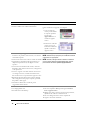 10
10
-
 11
11
-
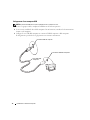 12
12
-
 13
13
-
 14
14
-
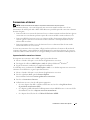 15
15
-
 16
16
-
 17
17
-
 18
18
-
 19
19
-
 20
20
-
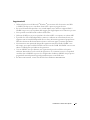 21
21
-
 22
22
-
 23
23
-
 24
24
-
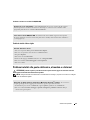 25
25
-
 26
26
-
 27
27
-
 28
28
-
 29
29
-
 30
30
-
 31
31
-
 32
32
-
 33
33
-
 34
34
-
 35
35
-
 36
36
-
 37
37
-
 38
38
-
 39
39
-
 40
40
-
 41
41
-
 42
42
-
 43
43
-
 44
44
-
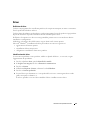 45
45
-
 46
46
-
 47
47
-
 48
48
-
 49
49
-
 50
50
-
 51
51
-
 52
52
-
 53
53
-
 54
54
-
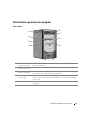 55
55
-
 56
56
-
 57
57
-
 58
58
-
 59
59
-
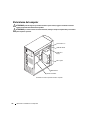 60
60
-
 61
61
-
 62
62
-
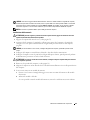 63
63
-
 64
64
-
 65
65
-
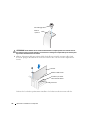 66
66
-
 67
67
-
 68
68
-
 69
69
-
 70
70
-
 71
71
-
 72
72
-
 73
73
-
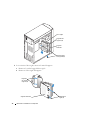 74
74
-
 75
75
-
 76
76
-
 77
77
-
 78
78
-
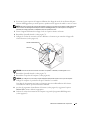 79
79
-
 80
80
-
 81
81
-
 82
82
-
 83
83
-
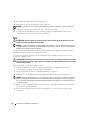 84
84
-
 85
85
-
 86
86
-
 87
87
-
 88
88
-
 89
89
-
 90
90
-
 91
91
-
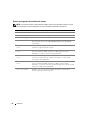 92
92
-
 93
93
-
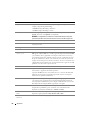 94
94
-
 95
95
-
 96
96
-
 97
97
-
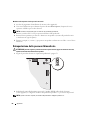 98
98
-
 99
99
-
 100
100
-
 101
101
-
 102
102
-
 103
103
-
 104
104
-
 105
105
-
 106
106
-
 107
107
-
 108
108
-
 109
109
-
 110
110
-
 111
111
-
 112
112
-
 113
113
-
 114
114
-
 115
115
-
 116
116
-
 117
117
-
 118
118
-
 119
119
-
 120
120
-
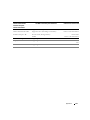 121
121
-
 122
122
-
 123
123
-
 124
124
-
 125
125
-
 126
126
Dell Dimension 1100/B110 Manuale del proprietario
- Tipo
- Manuale del proprietario
Documenti correlati
-
Dell XPS 210 Manuale del proprietario
-
Dell Dimension 9200C Manuale del proprietario
-
Dell Dimension 9200 Manuale del proprietario
-
Dell XPS 420 Manuale del proprietario
-
Dell XPS 630i Manuale del proprietario
-
Dell Inspiron 8200 Manuale del proprietario
-
Dell Vostro 200 Manuale del proprietario
-
Dell Vostro 400 Manuale del proprietario
-
Dell Precision 390 Guida utente
-
Dell Inspiron 1720 Manuale del proprietario